5 asiaa, joita et tiennyt voivan tehdä Windows Notepadilla
Microsoft Tuottavuus Windows Vista Vindovs 7 / / March 17, 2020
Viimeksi päivitetty

 Muistilehtiö on lukemattomin luonteinen tekstieditori, jonka voit hankkia Windowsille, ja siksi niin monet meistä rakastavat sitä tai vihaavat sitä. Vaikka olen jo kauan sitten siirtynyt eteenpäin vapaa Monipuolinen Notepad ++, monet käyttävät edelleen vanhaa hyvää Muistiota ensisijaisena tekstieditorina. Notepad on ollut mukana Windowsissa siitä lähtien, kun Windows 1.0 julkaistiin vuonna 1985, ja se on kehittynyt vain vähän. Mutta vuosikymmenien käytön jälkeen Muistiossa on piilotettu muutama groovy-ominaisuus, jota et ehkä ole koskaan tiennyt olevan olemassa. Katso ne.
Muistilehtiö on lukemattomin luonteinen tekstieditori, jonka voit hankkia Windowsille, ja siksi niin monet meistä rakastavat sitä tai vihaavat sitä. Vaikka olen jo kauan sitten siirtynyt eteenpäin vapaa Monipuolinen Notepad ++, monet käyttävät edelleen vanhaa hyvää Muistiota ensisijaisena tekstieditorina. Notepad on ollut mukana Windowsissa siitä lähtien, kun Windows 1.0 julkaistiin vuonna 1985, ja se on kehittynyt vain vähän. Mutta vuosikymmenien käytön jälkeen Muistiossa on piilotettu muutama groovy-ominaisuus, jota et ehkä ole koskaan tiennyt olevan olemassa. Katso ne.
1. Lisää aika ja päivämäärä
Lehdistö F5 tai valitse Muokata ja Aika / päivämäärä lisätäksesi kellonajan ja päivämäärän automaattisesti Muistioon. Kätevä kaikille niille kapteenin lokille, joita pidät seuraavalla tähtilaivamatkalla.
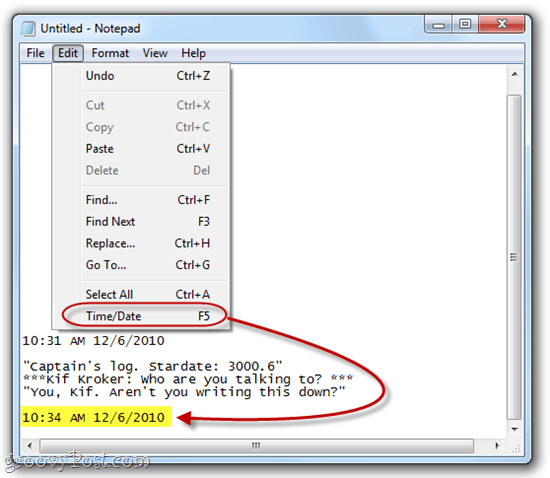
2. Vaihda oikealta vasemmalle -lukemisjärjestykseen
Oikealla painikkeella Muistiossa ja valitse Oikeus vasemmalle lukumääräykseen muuttaaksesi tekstin näyttötapaa. Tämä on hyödyllistä, jos kirjoitat kielellä, joka luetaan oikealta vasemmalle, kuten arabia tai heprea. Kuten huomaa kuvakaappauksesta, se kääntää kirjainten ja sanojen järjestyksen vain, jos kirjoitat kielellä, joka lukee oikealta vasemmalle. Englanniksi se järjestää sen aivan kuin se olisi oikein kohdistettu, paitsi että välimerkit päätyvät rivin vasemmalle puolelle.

3. Aseta aikaleima Aina tiedosto avataan
Luo uusi .txt-tiedosto ja lisää ensimmäisen rivin yläosaan: .HIRSI. Aina kun avaat tiedoston Notepad.exe-sovelluksessa, Notepad lisää automaattisesti aikaleiman seuraavalle riville. Tämä on kätevää, jos sinulla on skriptejä tai muita automatisoituja verkkotehtäviä, joihin lokitiedosto luodaan.
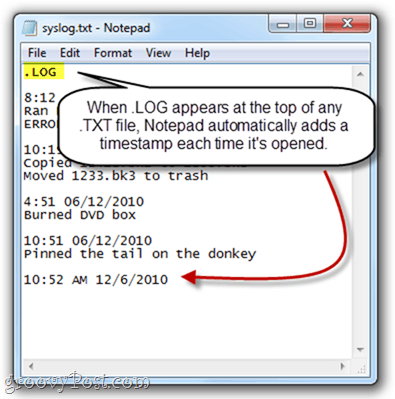
4. Muokkaa ylä- ja alatunnistetta Muistiossa
Muistikirjassa ei ole vilpittömässä mielessä toimivien tekstinkäsittelyohjelmien rikkaiden tekstien muokkausominaisuuksia, mutta voit silti lisätä otsikon ja alatunnisteen jokaiselle sivulle tulostettavaksi. Tehdä niin, klikkaustiedosto ja valitse Sivuasetukset. Täällä näet ylätunniste ja Alatunniste laatikot. Voit kirjoittaa tänne tekstiä tai erikoismerkkejä, jotka lisäävät päivämäärän, kellonajan, sivunumeron ja muut tiedot automaattisesti.
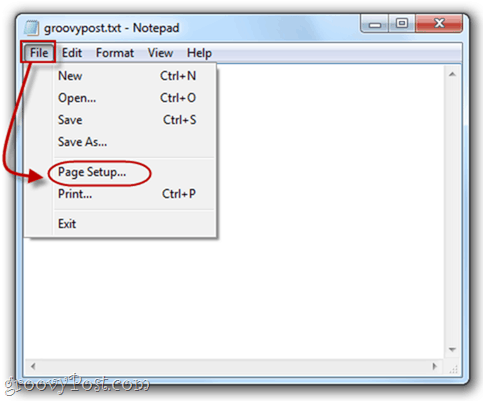
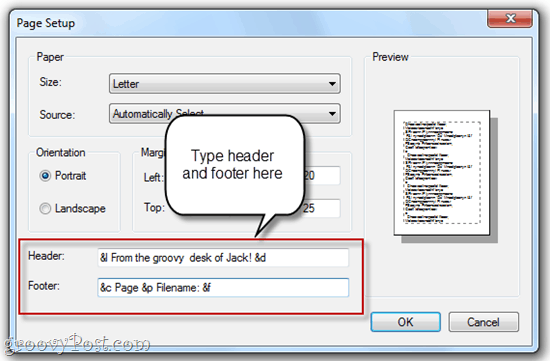
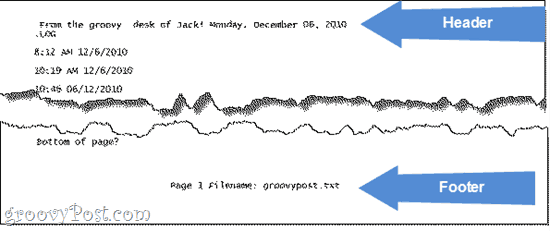
Katso alla olevasta taulukosta erikoismerkit, joita voit käyttää Muistilevyn otsikoissa ja alatunnisteissa:
| ulostulo | Erityismerkki |
| Päivämäärä | & d |
| Aikaleima | & T |
| Sivunumero | & p |
| Tiedoston nimi | & f |
| Ampersand (&) | && |
| Vasen kohdista otsikko / alatunniste | & l |
| Kohdista otsikko / alatunnistus oikealle | & R |
| Kohdista otsikko / alatunniste keskitetysti | & C |
5. Siirry tietylle riville
Lehdistö CTRL-G tai klikkaus Muokata ja valitse Mene… siirtyäksesi tiettyyn riviin tekstiasiakirjassa. Huomaa, että Word Wrap -toiminnon on oltava pois päältä (klikkaus Muoto ja valitse Rivitys), jotta Go To… -ominaisuus toimisi.
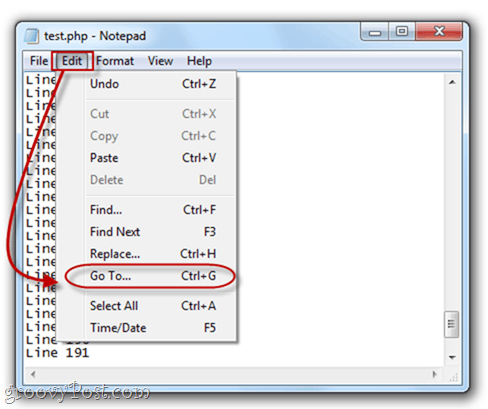
Sinun ei tarvitse numeroida linjojasi, jotta tämä toimii, ja jos niin, Notepad menee vain numerointinsa mukaan, ensimmäisen rivinumero on 1, toinen kuin 2 ja niin edelleen. Tästä voi olla hyötyä, jos käytät Notepad.exe-koodia koodiin tai komentosarjaan, ja selaimesi sylkee virheen, kuten ”Syntax -virhe linjalla 642.” Voit sitten avata Notepad.exe, osuma CTRL-G ja kirjoita 642 ja siirretään automaattisesti rikkovalle koodiriville. Se on paljon helpompaa kuin laskea ne käsin.
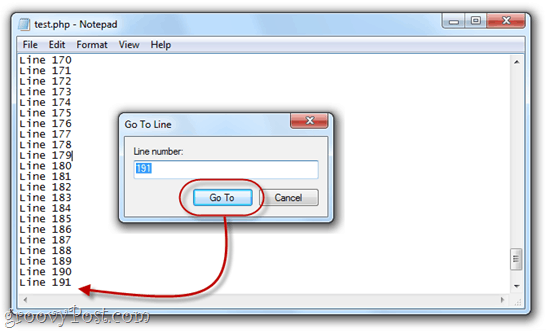
Huomaa myös, että kun painat CTRL-G ensimmäistä kertaa, kentän numero on nykyinen rivinumero, josta on apua seurataksesi missä olet tekstiasiakirjassasi. Voit nähdä myös rivin ja sarakkeen numeron klikkaamallanäkymä ja valitseminen Tilapalkki.
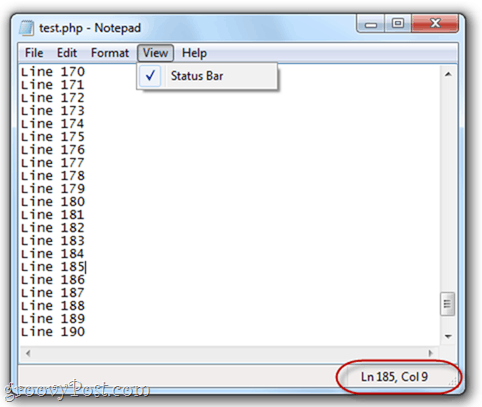
johtopäätös
Joten siellä se on - Notepad.exe tekee enemmän kuin luulit voivan. Vaikka tämä ei ehkä nosta sitä täysin varustelluille ohjelmille, kuten Notepad ++, nämä groovy Vinkit voivat säästää aikaa, jos haluat pitää muistiin Notepad.exe-sovelluksen kanssa pyrkimyksiä.

